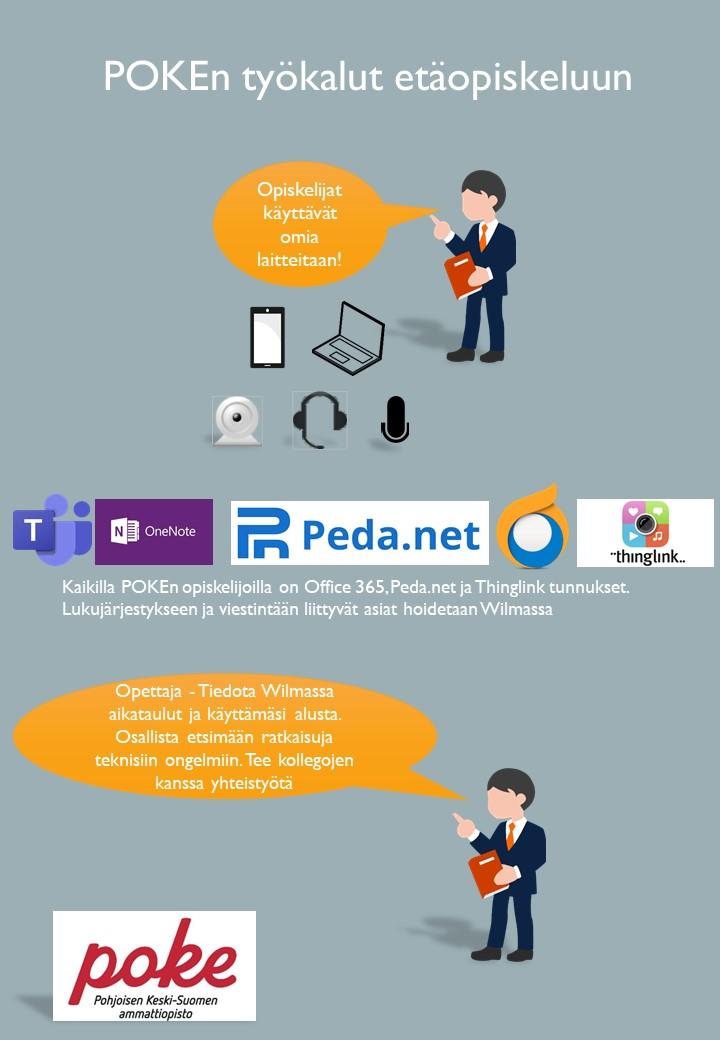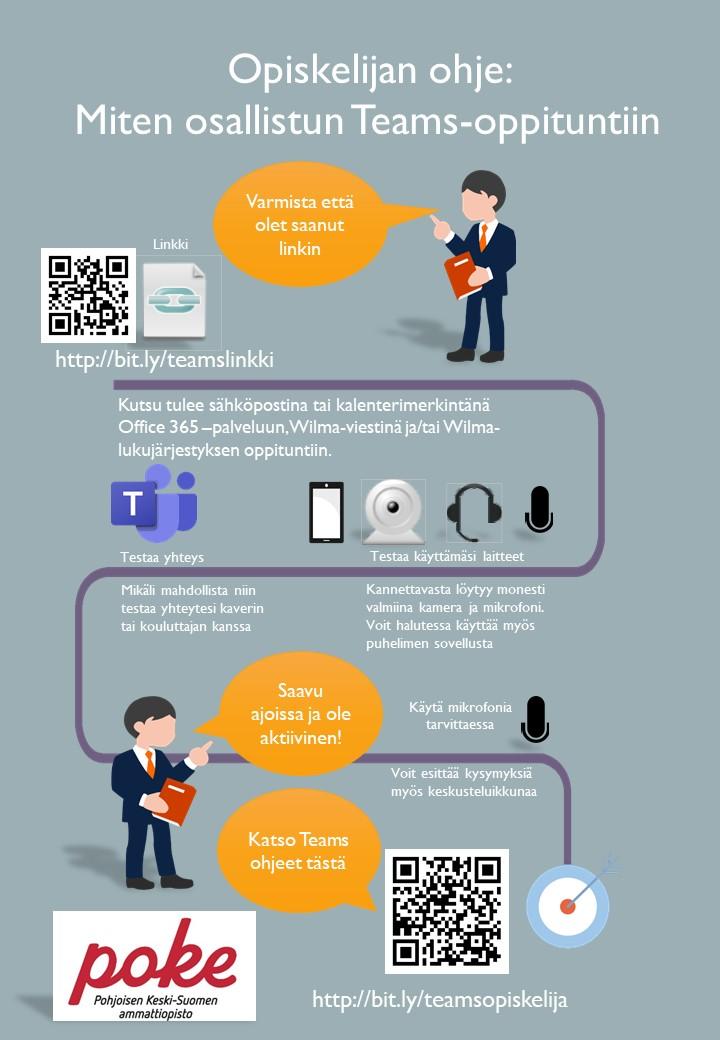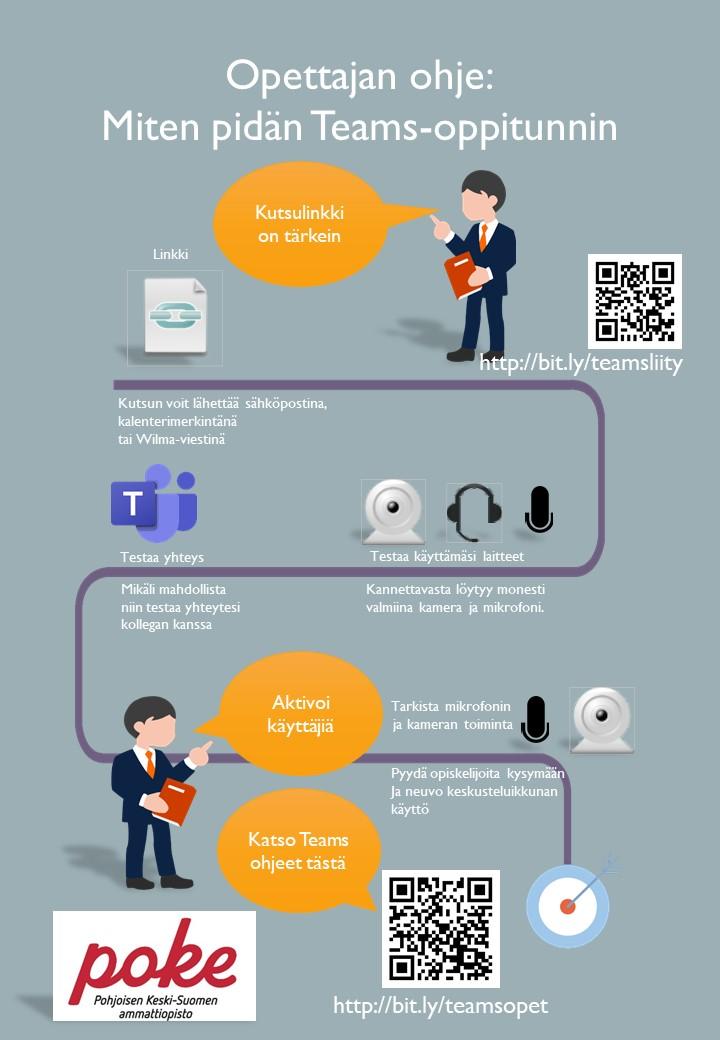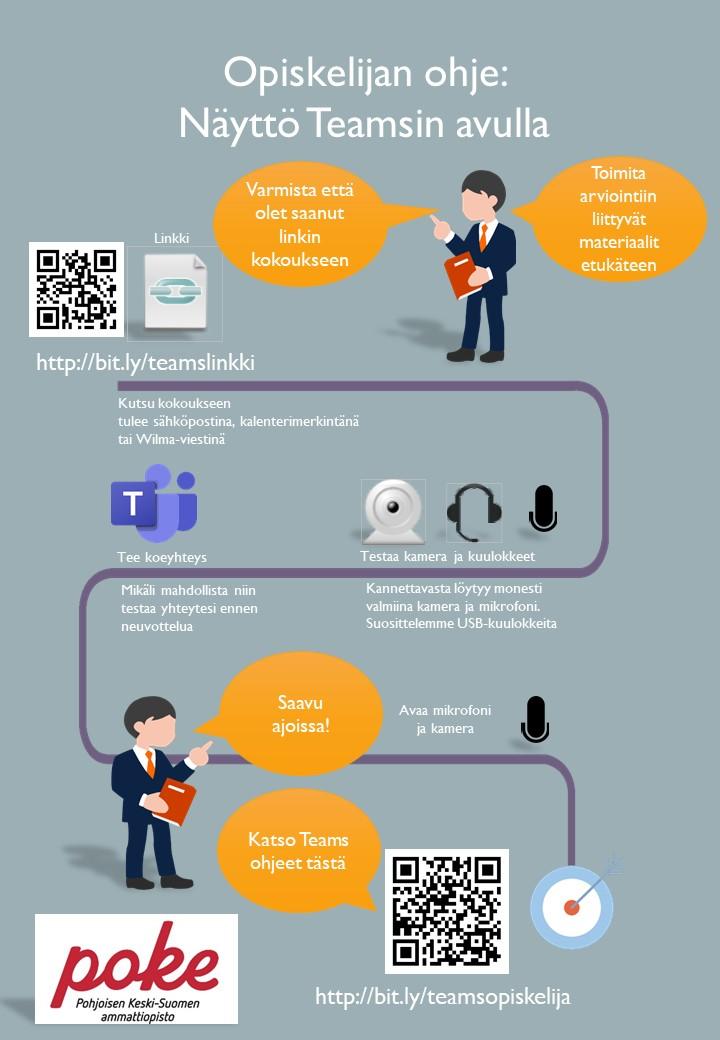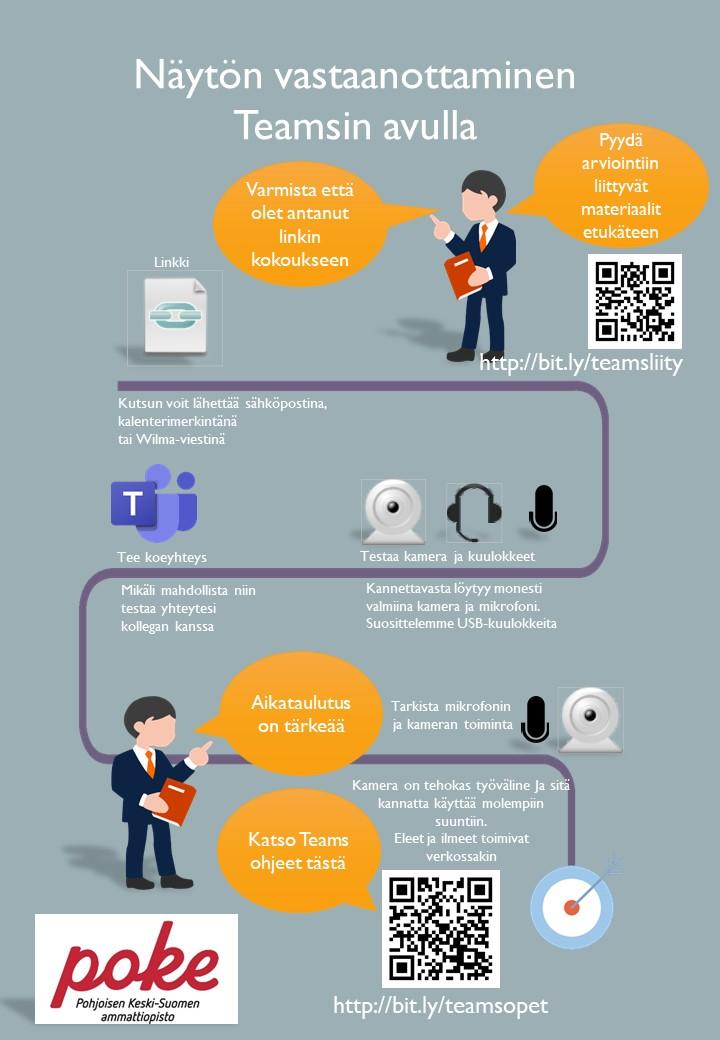16.3.2020
Ohjeita etätyöskentelyyn opiskelijoille ja opettajille
Opiskelijat, opettajat ja henkilöstö, teillä on mahdollisuus osallistua etätyöskentelyyn liittyvään Teams-keskusteluun joka arkipäivä! Teams-keskusteluryhmissä on paikalla vaihtelevasti IT-tukihenkilöitä, digitutoreita ja opettajia, joilta voi kysellä etäyhteyksiin liittyviä asioita ja kertoa ongelmatilanteista tai vain kuunnella keskustelua. Autamme ongelmatilanteissa ja annamme vinkkejä työnsujumiseen. Tule käymään paikalla seuraavina aikoina!
Klikkaa tästä liittyäksesi keskusteluun http://bit.ly/pokeiltatesti klo 12-12.30
- Mobiililaitteilla kokoukseen liittymiseen tarvitset Teams -sovelluksen, katso ohje siihen alla olevista linkeistä.
Ohjeita etäopiskeluun osallistumiseen opiskelijoille ja etäopiskelun järjestämiseen opettajille
- Alla olevat Teams-ohjeet opettajille ja opiskelijoille pdf-muodossa tästä linkistä.
- Katso Microsoftin Teams-ohje opiskelijalle. Ohjeessa on Teamsin käyttö internetselaimella sekä PC:n työpöytäsovelluksella. Ohjeessa on myös Teams-mobiilisovelluksen asennusohje
- Kirjautumisohje POKEn tietojärjestelmiin täällä.
- Käy päivittäin Wilmassa, sillä opettajat laittavat sen kautta viestejä liittyen opiskeluun. Asenna Wilma-sovellus puhelimeesi ohjesivun mukaisesti. Kirjautumisongelmissa ota yhteyttä opettajaasi.
- Käy päivittäin Peda.netissä katsomassa opintomateriaaleja ja tehtäviä, joita opettajat julkaisevat käynnissä oleviin opintojaksoihin ja tutkinnon osiin. Muista kirjautua Peda.netiin omalla Peda.net tunnuksellasi. Pyydä tarvittaessa ohjeita opettajaltasi.
- Käy päivittäin Office 365 -palvelussa. Opettajat laittavat Teams -verkkokokouskutsuja, jotka näkyvät Office 365:ssä Teamsin ja Outlookin kalentereissa ja voit kalenterin kautta liittyä kokouksiin.
- Asenna Office Mobile -sovellus Android -puhelimeesi niin voit katsella Powerpoint, Word ja Excel -tiedostoja puhelimella. Näin saat Pedanetissä jaetut opetusmateriaalit helposti auki.
- Asenna Office 365 Pro Plus -sovelluspaketti kotitietokoneeseesi niin saat kaikki Office työkalut käyttöösi. Katso ohjesivu täältä. POKEn lisenssillä saat asentaa Office sovellukset 5 omaan laitteeseen.
- Huom! Microsoft on tiedottanut että joillakin käyttäjillä Chrome internetselaimen versio 80 ei päästä Teams palveluun, vaan pyytää aina uudelleen kirjautumista. Jos sinulla tulee tämä tilanne vastaan, käytä Teamsin erillistä sovellusta tai käytä toista internetselainta kuten Mozilla Firefox selainta tai Windows 10:n Edge selainta. Applen laitteissa (iPhone, iPad, iMac) aina asenna erillinen Teams -sovellus.
Teams verkkokokoukset
Teams verkko-oppituntien aikana suositellaan kaikkien web-kameroiden pitämistä suljettuna. Teams verkkokokoukset vaativat internetyhteyden, jonka nopeuden tulee saavuttaa tietty taso (lähetys- ja latausnopeus eli Upload speed ja Download speed) seuraavan listan mukaisesti:
- Teams äänipuhelussa tarvitaan nopeudeksi 30 kbps (lähetys- ja latausnopeus)
- Teams äänipuhelussa, jossa on näytön jakaminen päällä, tarvitaan nopeudeksi 130 kbps (lähetys- ja latausnopeus)
- Teams videopuhelu, jossa 360p resoluution web-kamera 30 kuvaa sekunnissa, tarvitsee nopeudeksi 500 kbps (lähetys- ja latausnopeus)
- Teams videopuhelu, jossa HD 720p resoluution web-kamera 30 kuvaa sekunnissa, tarvitsee nopeudeksi 1,2 Mbps (lähetys- ja latausnopeus)
- Teams videopuhelu, jossa HD 1080p resoluution web-kamera 30 kuvaa sekunnissa, tarvitsee nopeudeksi 1,5 Mbps (lähetys- ja latausnopeus)
- Teams ryhmävideopuhelu missä kaikilla osallistujilla on web-kamera käytössä, tarvitaan kaikkien osallistujien nopeudeksi 500kbps (lähetysnopeus)/1Mbps (latausnopeus)
- Teams ryhmävideopuhelu HD tason kuvanlaadulla missä kaikilla osallistujilla on web-kamera käytössä, tarvitaan kaikkien osallistujien nopeudeksi 1Mbps (lähetysnopeus)/2Mbps (latausnopeus)
Voit testata oman internetyhteytesi nopeuden mm. sivulla Speedtest.net
Kun selaat sivua alaspäin, löydät ohjevideoita ja ohjekuvia Teamsin käyttöön.